Untuk menginstal sebuah sistem operasi windows 2000 server maka yang akan anda siapkan adalah sebagai berikut:
1. Siapkan 1 buah pc lengkap dengan kapasitasnya untuk menginstal windows 2000.
2. Setting bios dengan first boot pada cdrom
3. Masukan cdrom installer win2000 server
4. dan akan tampil tampilan spt ini ketika cdinstaller diload oleh komputer
5. press f6 jika anda ingin menginstall additional SCSI adapters atau storage devices
7. Pilih Anvanced Cmos Setup untuk mengatur pilihan yang akan di pilih saat komputer di hidupkan, maka akan tampil seperti di gambar di bawah.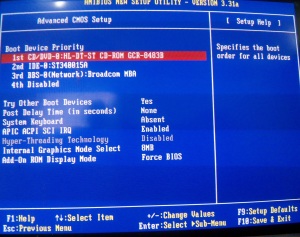 8. Di urutan pertama harus cd/dvd, di urutan kedua Hardisk(IDE). Kira-kira sudah benar maka harus di simpan dengan menekan F10 kemudian enter. Lihat gambar.
8. Di urutan pertama harus cd/dvd, di urutan kedua Hardisk(IDE). Kira-kira sudah benar maka harus di simpan dengan menekan F10 kemudian enter. Lihat gambar.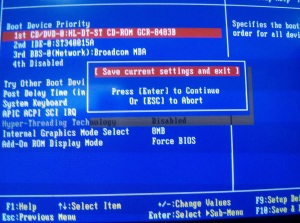 9. Kemudian komputer akan Restart, beberapa detik kemudian akan tampil seperti gambar di bawah.
9. Kemudian komputer akan Restart, beberapa detik kemudian akan tampil seperti gambar di bawah.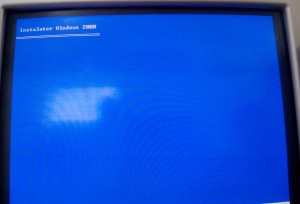 10. Tunggu beberapa detik maka akan tampil seperi gambar di bawah.
10. Tunggu beberapa detik maka akan tampil seperi gambar di bawah.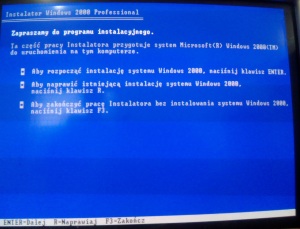 11. Pada instalasi windows 2000 ini sedikit susah karena tidak menggunakan bahasa english. Kemudian tekan F3 untuk mengatur partisi ulang, lihat gambar.
11. Pada instalasi windows 2000 ini sedikit susah karena tidak menggunakan bahasa english. Kemudian tekan F3 untuk mengatur partisi ulang, lihat gambar.
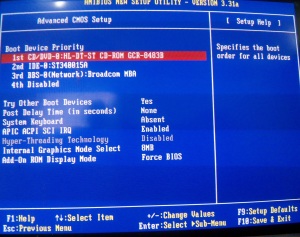 8. Di urutan pertama harus cd/dvd, di urutan kedua Hardisk(IDE). Kira-kira sudah benar maka harus di simpan dengan menekan F10 kemudian enter. Lihat gambar.
8. Di urutan pertama harus cd/dvd, di urutan kedua Hardisk(IDE). Kira-kira sudah benar maka harus di simpan dengan menekan F10 kemudian enter. Lihat gambar.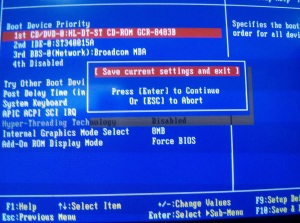 9. Kemudian komputer akan Restart, beberapa detik kemudian akan tampil seperti gambar di bawah.
9. Kemudian komputer akan Restart, beberapa detik kemudian akan tampil seperti gambar di bawah.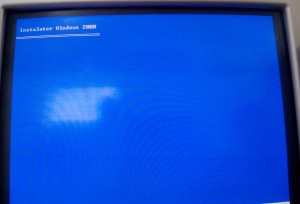 10. Tunggu beberapa detik maka akan tampil seperi gambar di bawah.
10. Tunggu beberapa detik maka akan tampil seperi gambar di bawah.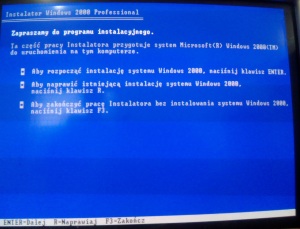 11. Pada instalasi windows 2000 ini sedikit susah karena tidak menggunakan bahasa english. Kemudian tekan F3 untuk mengatur partisi ulang, lihat gambar.
11. Pada instalasi windows 2000 ini sedikit susah karena tidak menggunakan bahasa english. Kemudian tekan F3 untuk mengatur partisi ulang, lihat gambar.12. Hapus semua partisi dengan menekan tombol D. Kemudian tekan enter, lihat gambar di bawah.
13. Kemudian buat 3 partisi dengan menekan tombol F3 kemudian enter, lihat gambar.
14. Kemudian posisikan di mana yang akan di buat OSnya (Sistem Operasi) misalkan di C maka tekan enter, maka akan keluar seperti gambar di bawah.
16. Tunggu beberapa menit, kemudian komputer akan ter Restart otomatis, lihat gambar.
17. Kemudian akan tampil gambar seperti pada gambar di bawah.
18. Setelah itu akan keluar gambar seperti di bawah ini.
20. Tunggu beberapa detik kemudian akan keluar gambar seperti di bawah ini.
21. Kemudian tinggal tekan Dalej.
22. Kemudian isi nama komputer dan tekan Dalej seperti pada gambar di bawah ini.
23. Kemudian pilih format jam, Bangkok, Jakarta, Hanoi dan tekan Dalej, lihat pada gambar di bawah ini.
24. Kemudian tekan Dalej, Dalej dan Dalej maka akan keluar gambar seperti di bawah ini.
25. Kemudian tekan (Finish) maka akan keluar seperti gambar Dekstop. Lihat gambar di bawah.

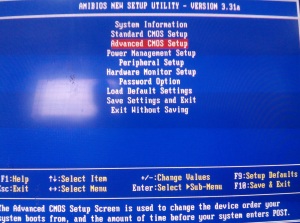






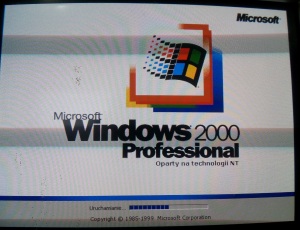
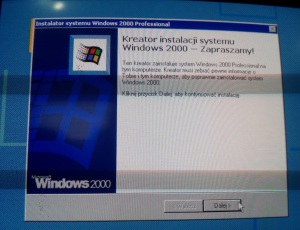
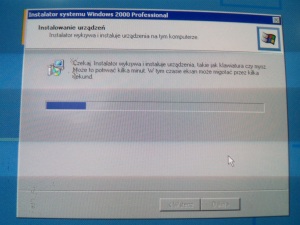
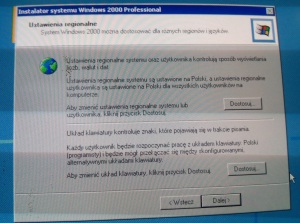
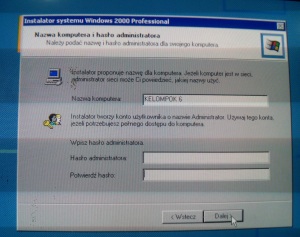
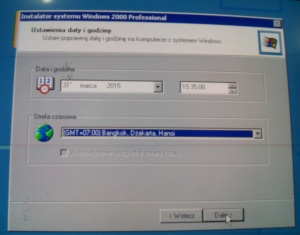
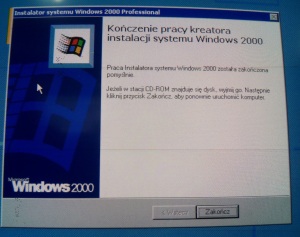
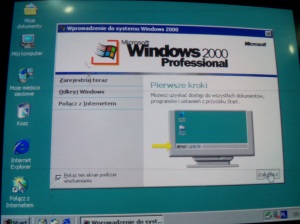
No comments:
Post a Comment